Recentemente, molti utenti si sono lamentati di non poterlo fare. Ciò è probabilmente dovuto alla forte enfasi di Microsoft su requisiti di sicurezza come. Tuttavia, ci sono ancora alcune soluzioni alternative che puoi utilizzare per correggere il problema con Rufus che non funziona in Windows.
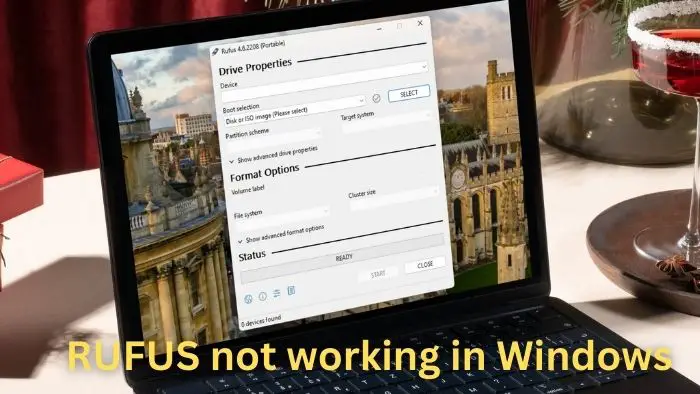
Prova questi metodi per far funzionare Rufus su Windows 11/10.
- Scarica l'ultima versione di Rufus
- Usa le alternative a Rufus
- Creare un supporto di installazione di Windows.
Prima di iniziare, disinstalla Rufus, riavvia il tuo PV, reinstalla Rufus come amministratore e poi verifica se funziona.
1] Scarica l'ultima versione di Rufus
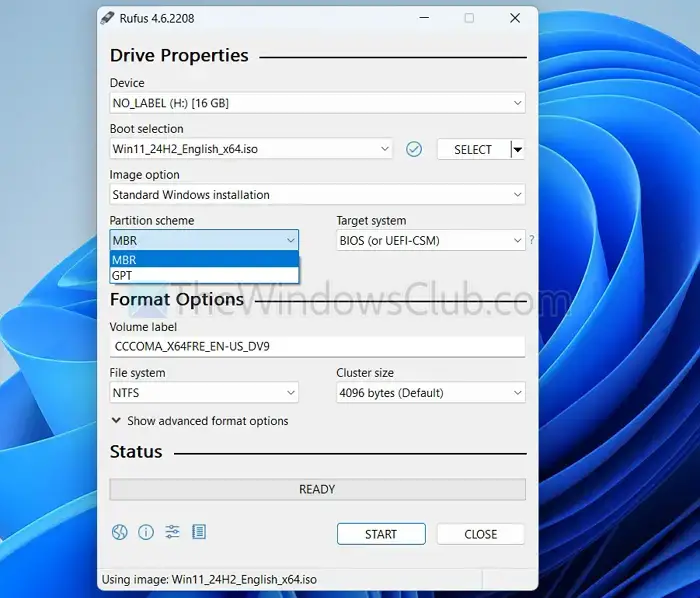
- Innanzitutto, scarica l'ultima versione ISO di Windows dal sito Web Microsoft.
- Successivamente, scarica l'ultima versione di Rufus darufus.iesito web.
- Seleziona il tuo dispositivo avviabile e l'immagine ISO.
- Successivamente, nel sistema di partizione, seleziona MBR se la scheda madre non supporta UEFI. Questo lo farà(4 GB di RAM, TPM 2.0, avvio protetto.
- Infine, esegui il programma di installazione, avvia il PC utilizzandolo e verifica se funziona.
Leggere:
2] Usa le alternative a Rufus
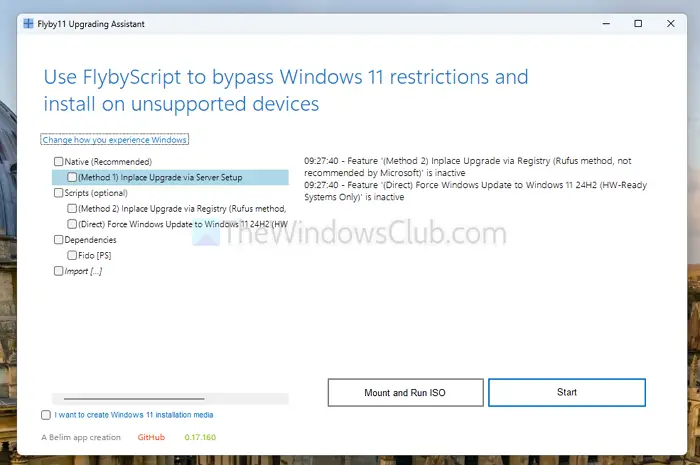
Infine, puoi sempre utilizzare altre alternative a Rufus per creare unità avviabili. Tuttavia, non molte alternative a Rufus possono aggirare i requisiti di Windows 11.
Tuttavia, esiste questo strumento GitHub chiamatoche puoi provare. Lo strumento sostanzialmente salta la maggior parte dei controlli di compatibilità hardware.
Se non hai bisogno di ignorare i requisiti di Windows 11,sono Etcher e PowerISO.
3] Crea il supporto di installazione di Windows
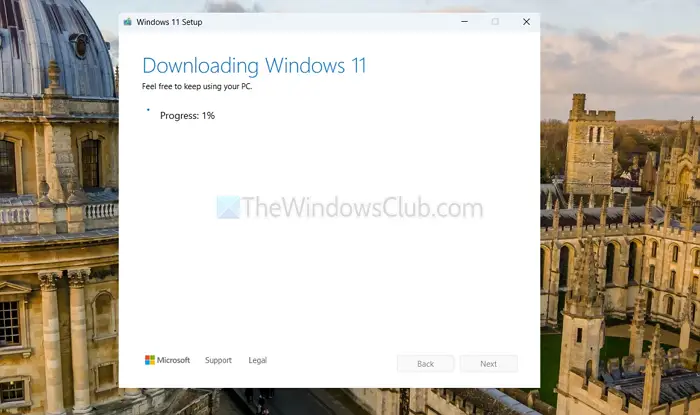
Oltre a Rufus, Microsoft offre aper scaricare Windows e creare un'unità avviabile per l'installazione.
Tuttavia, l'unico problema è che il tuo PC deve soddisfare i requisiti di Windows 11 per avviare la creazione del supporto di installazione. Non è possibile ignorare i requisiti di Windows 11.
- Innanzitutto, scarica il supporto di installazione di Windows 11 ed esegui lo strumento.
- Successivamente, accetta il contratto di licenza> seleziona la versione di Windows e seleziona un'unità flash USB.
- Infine, attendi qualche istante, lascia che scarichi i file Windows, quindi crea l'unità avviabile.
Perché Rufus non rileva l'unità USB>?
Se Rufus non riesce a rilevare l'unità USB, assicurati che l'unità sia collegata correttamente al computer e non sia danneggiata. Prova a utilizzare una porta USB diversa, preferibilmente una porta USB 2.0, poiché alcune porte USB 3.0 potrebbero causare problemi di compatibilità. Inoltre, controlla se l'unità USB è formattata correttamente; puoi utilizzare Gestione disco o Rufus per riformattarlo in FAT32 o NTFS. Riavvia Rufus dopo aver apportato queste modifiche e considera di eseguirlo come amministratore per assicurarti che disponga di autorizzazioni sufficienti per rilevare l'hardware.
Perché Rufus si blocca o non riesce a creare un'unità avviabile?
Innanzitutto, devi verificare che il tuo file ISO non sia danneggiato scaricandolo nuovamente e controllandone il checksum, se possibile. Puoi quindi disattivare temporaneamente qualsiasi antivirus o software di sicurezza che potrebbe interferire con Rufus, poiché potrebbero bloccare le operazioni. Se il problema persiste, controlla la presenza di errori sull'unità USB utilizzando il comando CHKDSK nel prompt dei comandi.



![L'indicizzazione non è in esecuzione in Windows 11 [Fix]](https://elsefix.com/tech/tejana/wp-content/uploads/2025/03/Indexing-is-not-running-in-Windows-11.jpg)

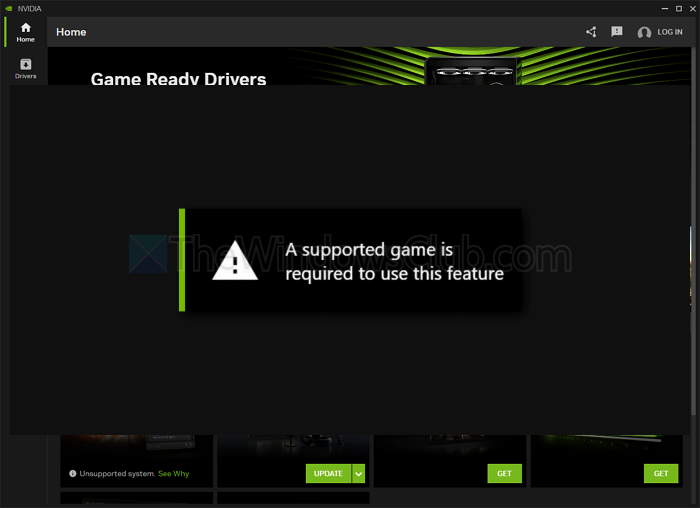

![Come sbloccare il Bootloader su Xiaomi/Mi/Redmi? [Analisi completa]](https://elsefix.com/statics/image/placeholder.png)



